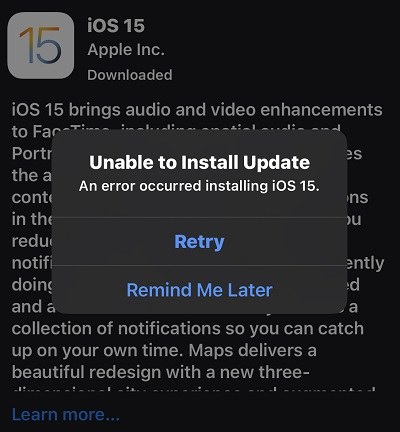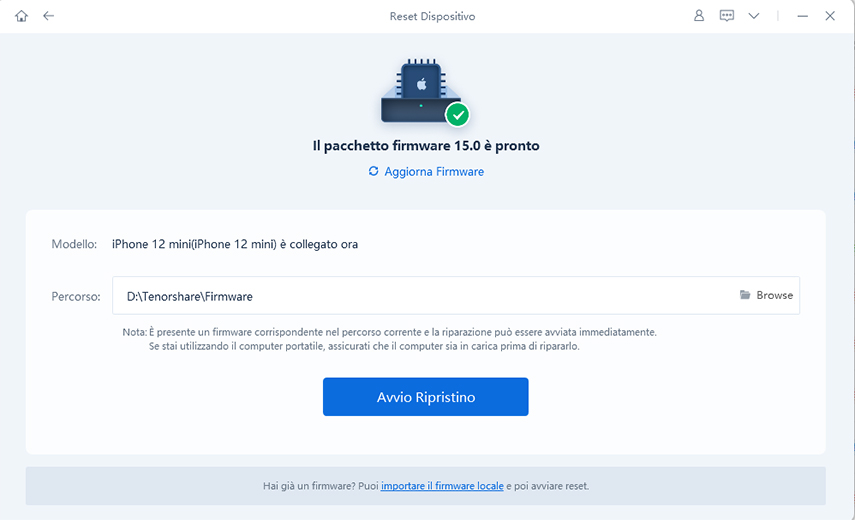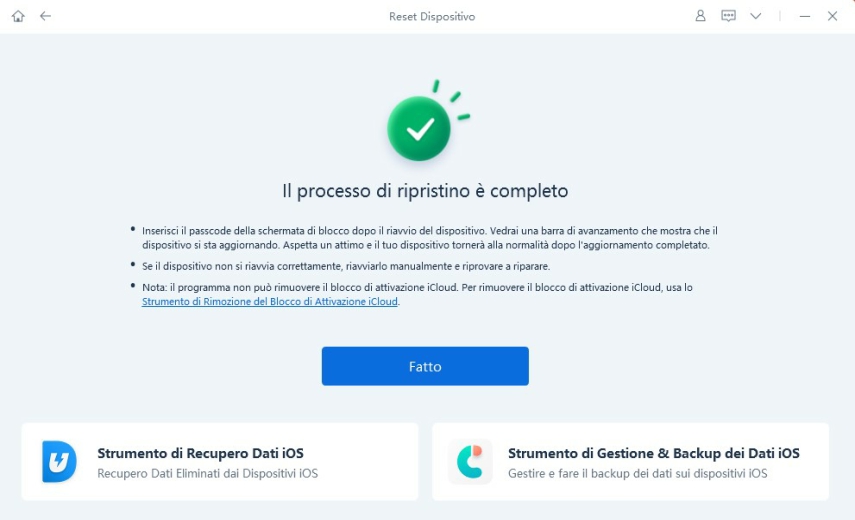Come Risolvere l’Aggiornamento Fallito di IOS 17/16.4: 6 Metodi Efficaci al 100%
Se l’aggiornamento dell’iPhone si è interrotto o ti sta causando problemi, utilizza Tenorshare ReiBoot per eseguire il Downgrade da iOS 17/16.4.
Con il rilascio di iOS 17/16.4, molti utenti Apple si preparano ad aggiornare il proprio dispositivo per sperimentare le nuove funzionalità del sistema operativo. Tuttavia, durante il processo di aggiornamento potrebbero verificarsi diversi errori che impediscono il corretto download e installazione del software.
Tra i problemi più comuni ci sono errori di connessione a internet, spazio di archiviazione insufficiente, problemi di compatibilità hardware e conflitti con software di terze parti. Quando l'aggiornamento non riesce, l'utente può visualizzare messaggi di errore come "Aggiornamento software non riuscito" o "Si è verificato un errore durante il download di iOS 16".
Fortunatamente, esistono diverse soluzioni per risolvere l'errore di aggiornamento iOS 16. Tra le opzioni disponibili ci sono la verifica della connessione a internet, controllare se si dispone di spazio di archiviazione sufficiente e la disattivazione temporanea di software di terze parti.
- 1. Quali sono le possibili cause di un aggiornamento iPhone fallito?
- 2. 4 Soluzioni per risolvere l’aggiornamento iOS non riuscito.
- 3. 2 soluzioni avanzate per risolvere l’errore aggiornamento iOS interrotto.
Quali sono le possibili cause di un aggiornamento iPhone fallito?
Potrebbero esserci diverse ragioni per cui l'aggiornamento del software iOS 16 non è andato a buon fine.
- Una delle cause principali potrebbe essere la mancanza di spazio di archiviazione per il download e l'installazione di iOS 16.
- Qualora si stia tentando di installare l'ultima versione di iOS 17/16.4 su un dispositivo che non lo supporta, sarà visualizzato un messaggio di errore.
- Inoltre, una connessione a internet instabile può essere alla base del mancato aggiornamento.
- Assicurarsi che l’iPhone sia completamente carico prima di procedere con l'aggiornamento a iOS 17/16.4.
- In caso di problemi di connessione al server Apple, l’aggiornamento di iOS potrebbe interrompersi.
4 Soluzioni per risolvere l’aggiornamento iOS non riuscito.
Ecco i 4 controlli di base consigliati che devi eseguire prima di immergerti in soluzioni più tecniche al tuo problema.
1. Verifica la stabilità della connessione Internet.
Si consiglia di verificare la stabilità della connessione Internet, in quanto una rete debole potrebbe causare rallentamenti o addirittura un fallimento durante il processo di download. Inoltre, si raccomanda di interrompere tutti gli altri processi che utilizzano la connessione Internet, al fine di massimizzare le prestazioni del download.
2. Controlla lo spazio di archiviazione disponibile sull'iPhone.
L'errore di download durante l'aggiornamento a iOS 16 potrebbe essere causato da una carenza di spazio di archiviazione disponibile sul tuo iPhone. Si consiglia di liberare spazio eliminando dati non necessari e file spazzatura. Ad esempio, le foto e i video puoi archiviarli su Google Foto, Google Drive o iCloud.

3. Verifica lo stato dei server Apple.
Durante il lancio di nuovi software, il server Apple potrebbe subire un sovraccarico di utenti che tentano di accedere al sistema contemporaneamente. Ciò potrebbe impedire al tuo iPhone di connettersi al server Apple e causare un errore di download. In tal caso, si consiglia di riprovare l'aggiornamento iOS più tardi.
4. Riavvia l’iPhone e riprova ad aggiornare.
Il riavvio dell’iPhone è una soluzione semplice ma efficace per molti problemi, incluso l'aggiornamento del software.
Dopo aver visualizzato il messaggio "Aggiornamento software non riuscito", è consigliabile premere il pulsante "Chiudi" o "Ricordamelo più tardi" per tornare alla schermata principale e procedere con il riavvio del telefono.

- Per spegnere l’iPhone, premere e tenere premuto il pulsante laterale per circa 3-5 secondi, finché non appare una finestra nella parte superiore dello schermo. Quindi, fare scorrere la barra verso destra per spegnere il melafonino.
- Attendere circa 10-15 minuti dopo che l’iPhone è completamente spento, quindi premere nuovamente il pulsante per avviarlo. Tenere premuto il pulsante finché non appare il logo Apple sullo schermo e quindi sbloccare lo smartphone. Ora è possibile riprovare ad aggiornare iOS, sperando senza errori.
2 soluzioni avanzate per risolvere l’errore aggiornamento iOS interrotto.
Se i metodi sopra descritti non sono in grado di risolvere il problema di aggiornamento di iOS, è possibile adottare metodi avanzati per provare a correggere l’errore.
Modo 1: Aggiorna iOS 16 tramite il computer se l'aggiornamento iOS continua a fallire.
Tenorshare ReiBoot è probabilmente la migliore soluzione per correggere l’errore di aggiornamento di iOS 17/16.4 su iPhone. Grazie ai suoi potenti algoritmi, ReiBoot per iOS è in grado di risolvere oltre 150 bug di iPhone e iPad, compreso, ovviamente, risolvere l’errore di aggiornamento iOS 16 senza perdita di dati.
Ecco come fare il downgrade iOS 16, utilizzando Tenorshare ReiBoot per risolvere i problemi di aggiornamento di iPhone:
Scaricare e installare Tenorshare ReiBoot sul computer.
Collegare l’iPhone al computer tramite cavo originale.
- Avviare Tenorshare ReiBoot e selezionare [Inizia].
- Selezionare l’opzione [Riparazione standard] e cliccare sul relativo pulsante.
Cliccare sul pulsante [Download] per scaricare il firmware iOS 16 corrispondente.

Fare clic sul pulsante [Avvia riparazione standard]. Aspetta fino a quando il downgrade da iOS 17/16.4 a 16.3.1 viene completato.




Modo 2: Aggiornamento di iOS 16 tramite iTunes
Se non sei riuscito ad installare iOS 16 sul tuo iPhone con il metodo precedente, puoi provare ad utilizzare iTunes per provare a risolvere. Ecco come:
- Innanzitutto, è necessario installare l'ultima versione di iTunes sul computer e avviarlo. Successivamente, collegare il dispositivo iOS al computer e attendere il riconoscimento da parte del programma.
- Dopo aver collegato l’iPhone, selezionare "Riepilogo" dalle opzioni visualizzate sullo schermo e controllare la presenza di eventuali nuovi aggiornamenti disponibili.
- Infine, fare clic sul pulsante di download e aggiornamento visualizzato sullo schermo per avviare il processo di aggiornamento di iPhone tramite iTunes.

Conclusione
Risolvere un problema di aggiornamento di iOS 16 potrebbe richiedere un po' di pazienza. Tuttavia, seguendo le tecniche descritte in questa guida, sarai in grado di correggere il problema da solo. Tenorshare ReiBoot, sicuramente potrà esserti di grande aiuto, grazie al suo eccellente algoritmo, infatti, ti guiderà passo-passo nell’eseguire il downgrade iOS 17/16.4 a iOS 16.3.1 in pochi clic.
Esprimi la tua opinione
Esprimi la tua opinione
Crea il tuo commento per Tenorshare articoli
- Tenorshare 4uKey supporta come rimuovere la password per il tempo di utilizzo schermo iPhone o iPad senza perdita di dati.
- Novità Tenorshare: iAnyGo - Cambia la posizione GPS su iPhone/iPad/Android con un solo clic.
- Tenorshare 4MeKey: Rimuovere il blocco di attivazione di iCloud senza password/Apple ID.[Supporto iOS 16.7].

ReiBoot for iOS
No.1 Software Gratis Per la Riparazione & il Recupero del Sistema iOS
Riparazione Facile & Veloce